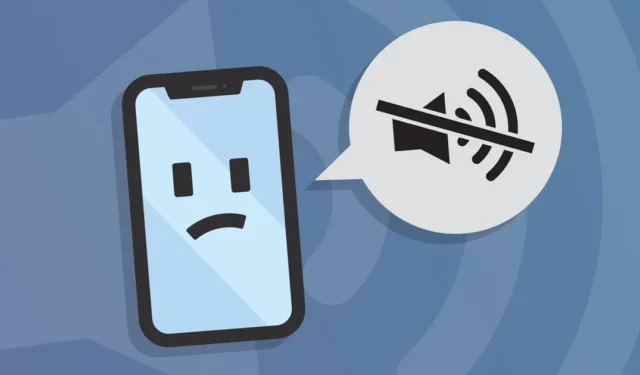
Недавно многие пользователи iOS жаловались на отключенные звонки на форумах Apple. Если вы тоже столкнулись с той же проблемой и ищете способы ее решения, вы попали на нужную страницу. В этой статье мы обсудим, как включить отключение звонков на iPhone.
Но прежде чем обсуждать, как включить звук звонков на iPhone, важно понять, почему уведомления о звонках вообще отключаются. Давайте проверим.
Почему мой iPhone отключает звук вызовов?
- Включен режим «Не беспокоить».
- Включен беззвучный режим.
- Функция отключения неизвестных звонков включена.
- iPhone подключен к устройству Bluetooth
- Расписание сна включено.
- Переадресация вызовов активна.
Это наиболее вероятные причины, по которым ваши звонки на iPhone отключаются. Если вы не знаете, включили ли вы эту функцию, следуйте следующей части.
1. Установите максимальную громкость звонка.
Вы, возможно, уже пробовали это, прежде чем обращаться к нам. Однако, если вы этого не сделали, вам нужно убедиться, что громкость звонка на вашем iPhone установлена на максимум.
Легко установить громкость звонка на максимум на iPhone. Следуйте простым шагам, которые мы привели ниже.
1. Откройте приложение «Настройки» на вашем iPhone и выберите « Звуки и тактильные сигналы ».
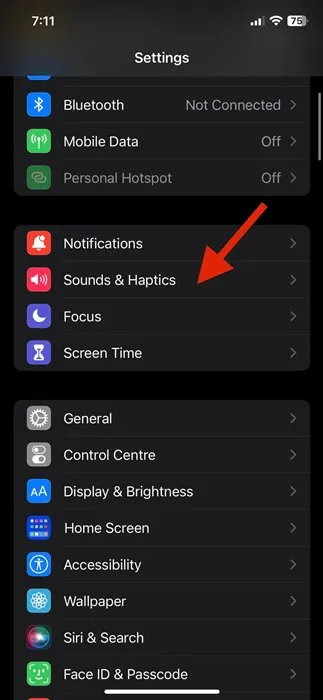
2. В разделе «Звуки и тактильные сигналы» прокрутите вниз до пункта «Громкость рингтона и оповещений» .
3. Теперь вам нужно перетащить ползунок на максимум . Вы также можете включить опцию « Изменить кнопками », чтобы изменять громкость звонка с помощью кнопок громкости.
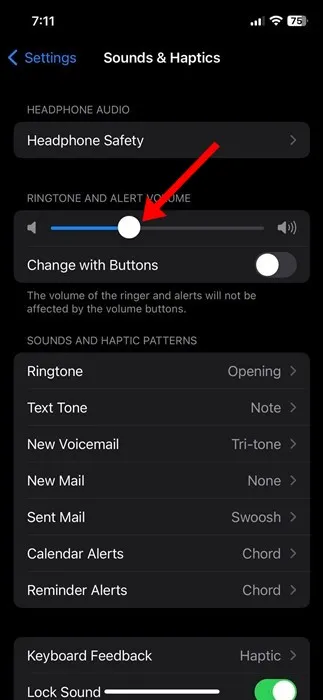
2. Отключите режим без звука.
Если звука во время звонков по-прежнему нет, проверьте, включен ли режим «Без звука».
Если включен режим «Без звука», ваш iPhone не будет звонить. Поэтому вам нужно отключить режим «Без звука» с помощью специальной кнопки.
3. Отключите функцию «Заглушить неизвестный номер»
Если ваш iPhone все еще не звонит, отключите функцию Silence Unknown Callers. Отключить Silence Unknown Callers на iOS легко; следуйте инструкциям ниже.
1. Откройте приложение «Настройки» на вашем iPhone и выберите «Телефон» .
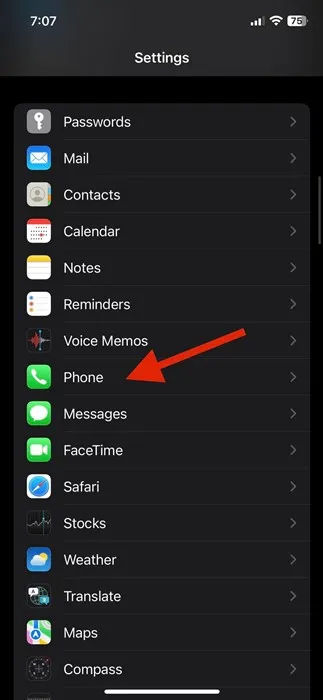
2. На телефоне прокрутите вниз и нажмите « Отключить звук неизвестных вызовов» .
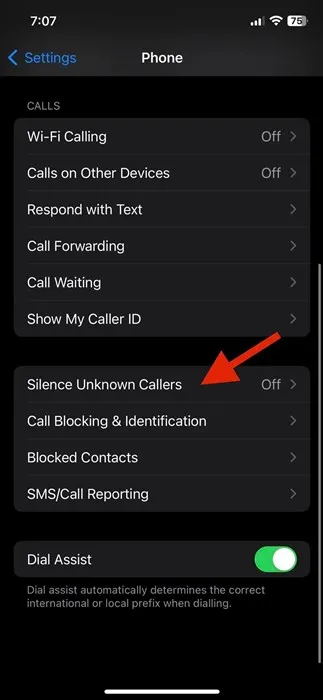
3. На экране «Отключить звук неизвестных абонентов» выключите переключатель «Отключить звук неизвестных абонентов».
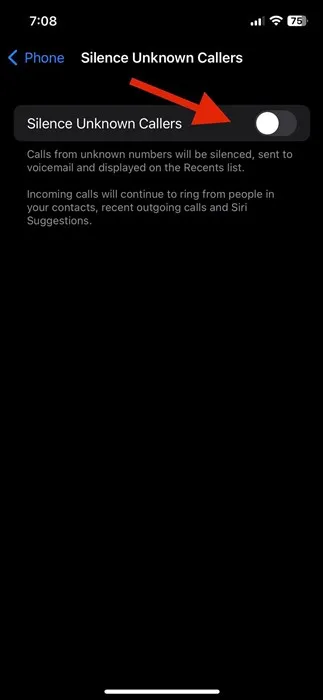
4. Отключите режим фокусировки на iOS
Если ваш режим Focus активен с определенным профилем, отключите его, чтобы включить звук звонков на вашем iPhone. Вот как отключить режим Focus на вашем iPhone.
1. Сначала откройте центр управления на вашем iPhone и нажмите и удерживайте кнопку «Фокус» .
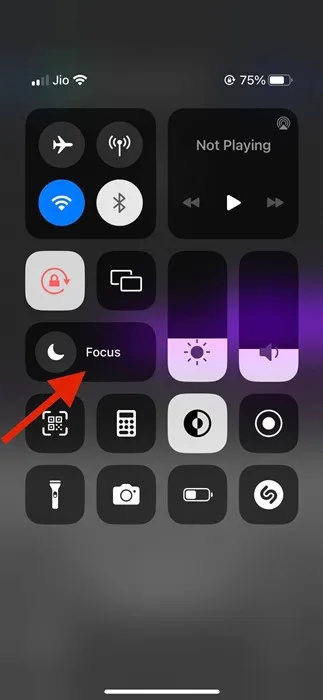
2. Это покажет вам все профили фокусировки. Вам нужно нажать на активный профиль фокусировки, чтобы отключить его.
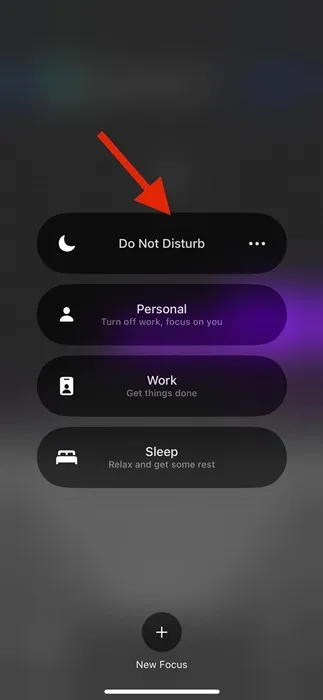
5. Измените ограничение экранного времени на iOS
На iPhone вы получаете функцию экранного времени, которая позволяет вам ограничить, кто может звонить вам, когда экранное время активно. Поэтому вы можете изменить ее на отмену отключения звука звонков на iPhone. Вот что вам нужно сделать.
1. Сначала откройте приложение «Настройки» на iPhone и нажмите « Экранное время» .
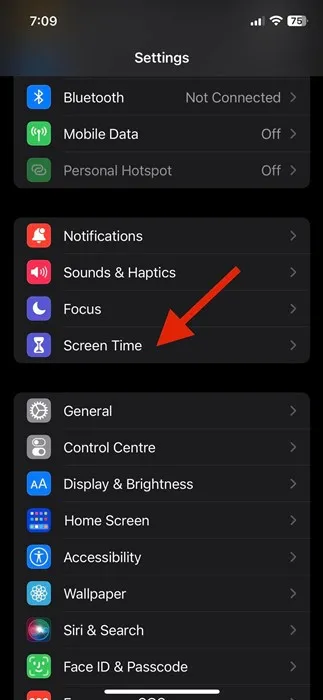
2. В разделе «Экранное время» нажмите « Ограничения общения» .
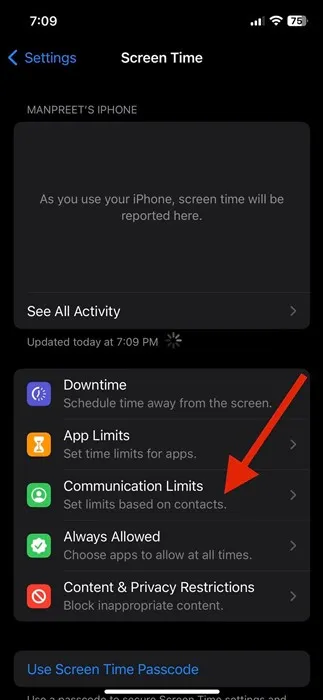
3. В разделе «Ограничения общения» нажмите на опцию «Во время использования экрана» .
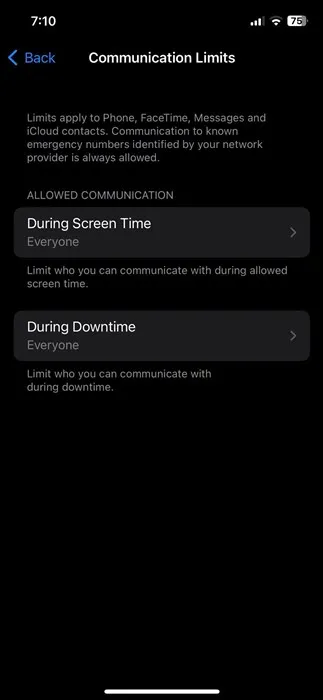
4. В списке вариантов выберите Все .
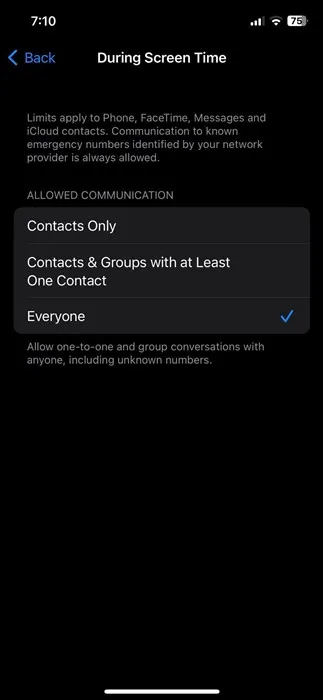
6. Разрешите контактам звонить вам в режиме фокусировки
Когда режим фокусировки включен с функцией «Не беспокоить», ваш iPhone отключает все вызовы и уведомления. Однако вы можете внести изменения и разрешить выбранным людям звонить вам, даже если включена функция «Не беспокоить». Вот как вы можете разрешить контактам звонить вам в режиме фокусировки.
1. Откройте приложение «Настройки» на iPhone и выберите «Фокус» .
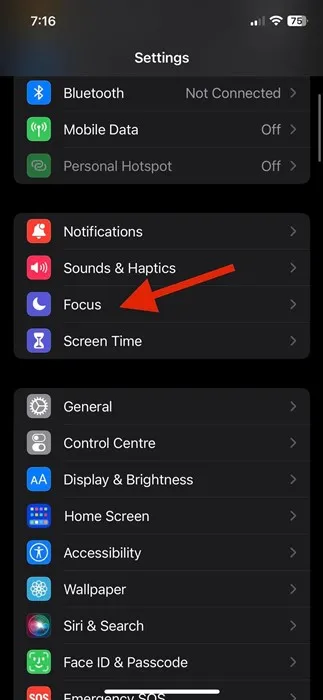
2. В Focus выберите «Не беспокоить» .
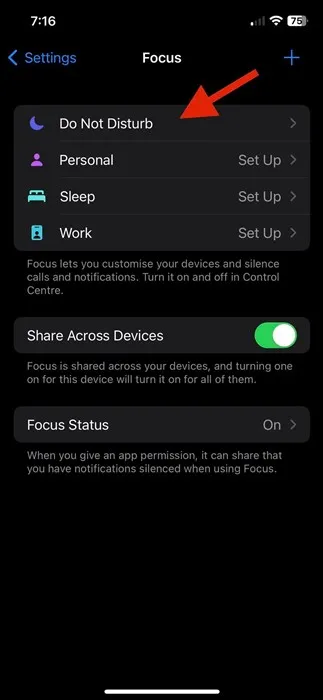
3. На экране «Не беспокоить» нажмите « Люди» .
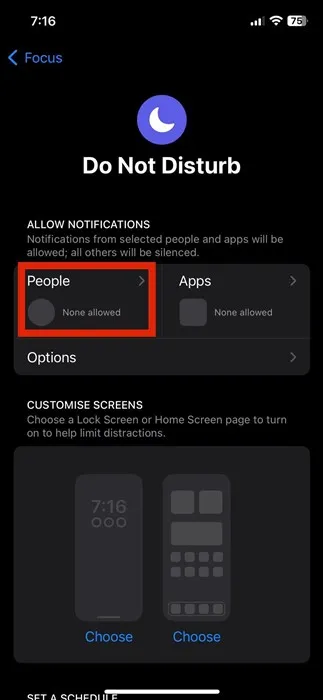
4. Выберите «Разрешить уведомления от» и нажмите (+) , чтобы добавить контакты.
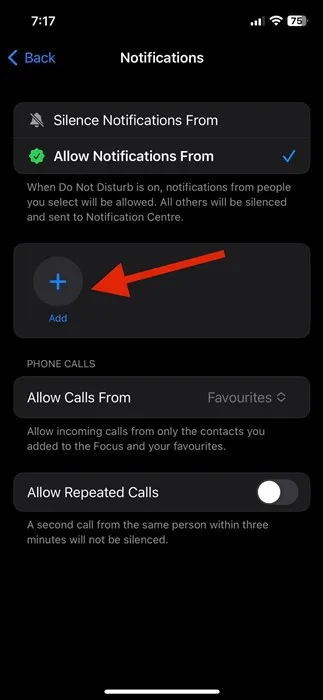
Вам необходимо добавить все контакты, звонки от которых вы хотите получать при включенном режиме «Не беспокоить».
7. Отключите переадресацию вызовов на iPhone
У iPhone также есть функция переадресации вызовов, которая позволяет вам переадресовывать вызовы на другой номер или почтовые ящики. Таким образом, если ваш iPhone не принимает звонки, переадресация вызовов, скорее всего, включена. Вот как отключить ее в Настройках.
1. Откройте приложение «Настройки» на вашем iPhone и выберите «Телефон» .
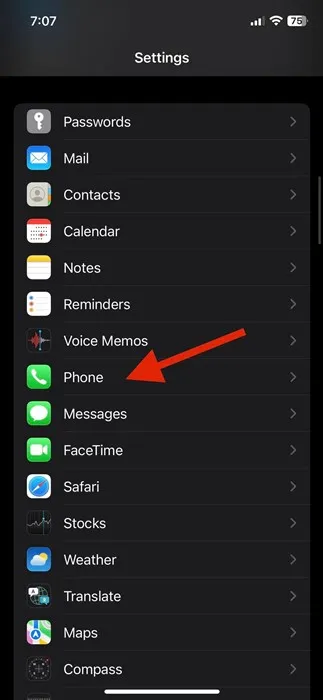
2. На телефоне прокрутите вниз и нажмите « Переадресация вызовов» .
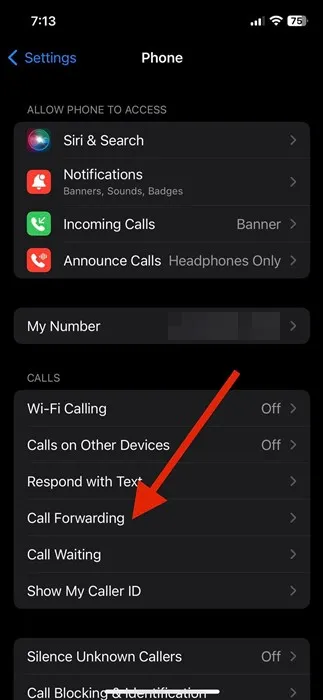
3. На экране «Переадресация вызовов» выключите переключатель рядом с «Переадресация вызовов» .
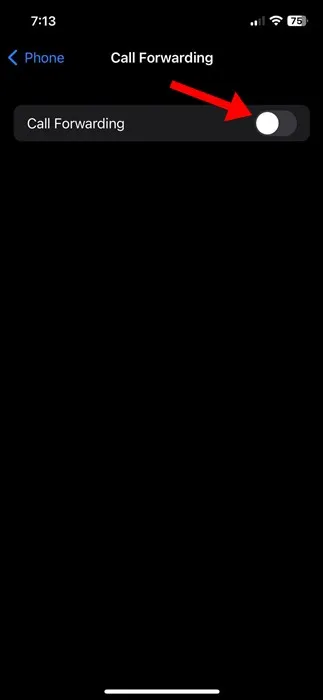
Вот как можно включить звук звонков на iPhone, отключив функцию переадресации вызовов.
8. Отключите устройства Bluetooth.
Если ваш iPhone подключен к устройству Bluetooth, то независимо от того, что вы делаете, вы не услышите никаких звуков входящих звонков. Это происходит потому, что уведомления о звонках были переданы на подключенное устройство Bluetooth.
Таким образом, если вы не слышите звук вызова, вам нужно проверить, подключено ли к вашему iPhone какое-либо Bluetooth-устройство, особенно гарнитура. Вот как это проверить.
1. Прежде всего, откройте Центр управления на вашем iPhone.
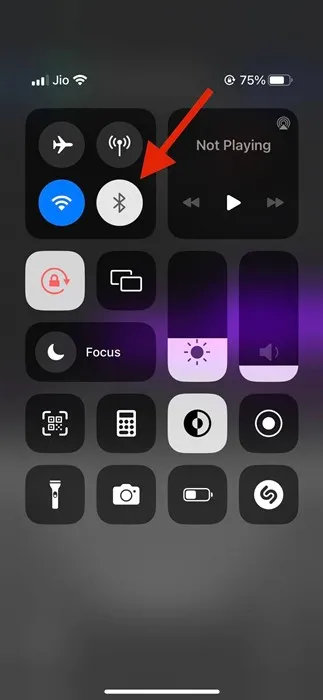
2. Теперь нажмите на значок Bluetooth, чтобы выключить его.
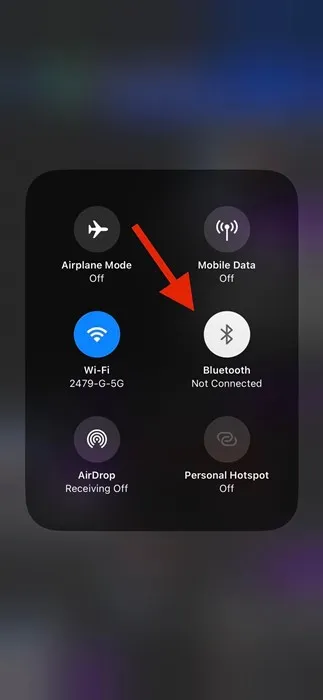
3. Чтобы проверить подключенное устройство Bluetooth, нажмите значок Bluetooth.
Вы можете включить звук вызовов на своем iPhone, отключив устройства Bluetooth.
Это несколько лучших и самых простых методов включения звука звонков на iPhone. Если вам нужна дополнительная помощь в включении звука звонков на iPhone, дайте нам знать в комментариях ниже. Также, если статья вам помогла! Обязательно поделитесь ею с друзьями.




Добавить комментарий